经验直达:
- WPS文档为什么不能制作复选框
- wps怎么设置下拉框选项
- 在WPS文字中做下拉选项框的方法
一、WPS文档为什么不能制作复选框
1.开发工具开启
左上角——文件——选项——自定义功能区——勾选开发工具就可以了
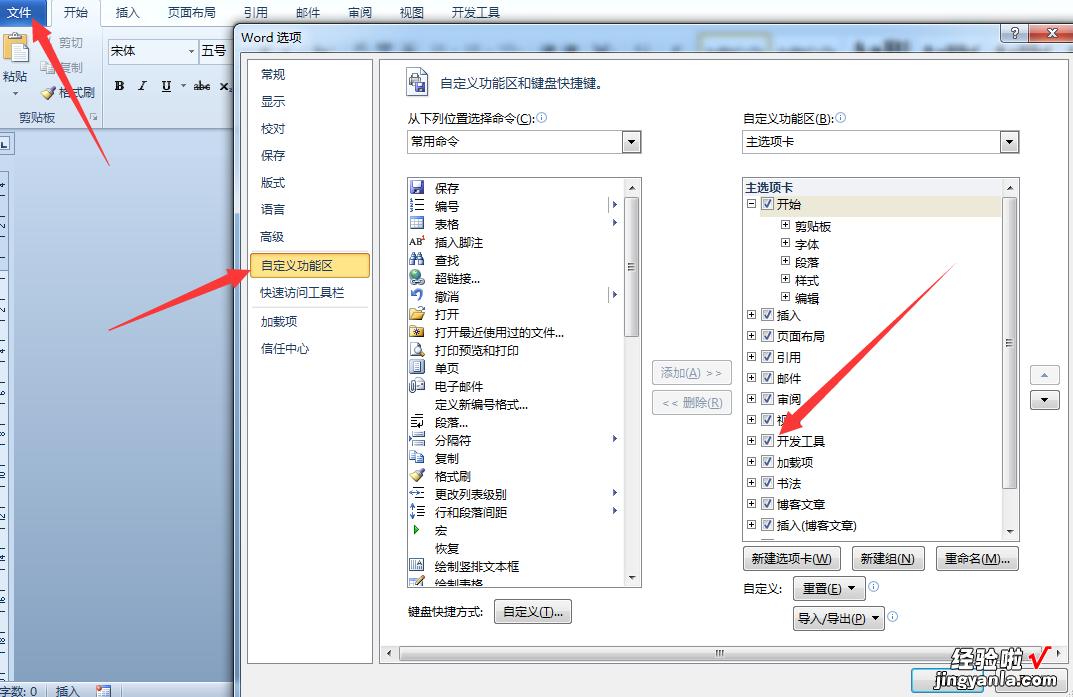
2.复选框制作方法
打开WPS软件,在表格中创建一个简单的表格,在单元格中的输入数据 , 并给表格添加边框和单元格背景颜色 , 如下图所示 。
2/8
接着,鼠标左键单击【开发工具】,选择【复选框】图标,如下图所示 。
3/8
然后 , 鼠标左键,把复选框控件拖放到表格的单元格中,如下图所示 。
4/8
接着 , 鼠标左键选择复选框控件,并单击菜单栏中【控件属性】按钮 , 如下图所示 。
5/8
然后,在弹出的【控件属性】窗口上 , 选择【caption】属性,给复选框控件修改名称,如下图所示 。
6/8
接着 , 可以看到复选框控件的显示名称修改好了,鼠标左键调节控件的节点,把控件缩?。?如下图所示 。
7/8
然后 , 鼠标左键选择复选框控件,摆放到表格的单元格中 , 并右键复制复选框控件,如下图所示 。
8/8
最后,根据表格的数据,复制出复选框控件 , 摆放在单元格中,鼠标左键单击【退出设计】 , 这样就可以使用添加好的复选框了,通过鼠标选择 , 可以多项选择,如下图所示 。
二、wps怎么设置下拉框选项
- 首先 , 打开一个wps表格的文件,进行选中一个单元格的选项 。然后进行选中的wps的菜单中 , 进行选中为 【数据】 的菜单 。
请点击输入图片描述
- 进行点击数据 的选项之后 。进入到了数据的选项之后,选中为 【插入下拉列表】 的选项 。
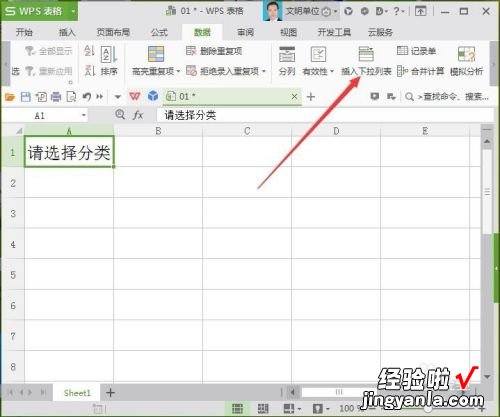
请点击输入图片描述
- 这样就会弹出一个【插入下拉列表】,进行点击从单元格选择下拉选项,在单元格进行选中 。
【wps怎么设置下拉框选项 WPS文档为什么不能制作复选框】
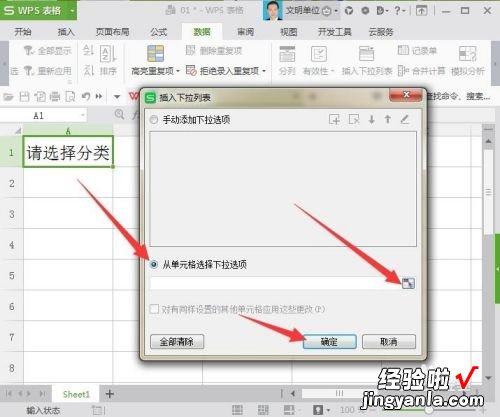
请点击输入图片描述
- 可以看到是在在当前中显示了一个下拉选项按钮 。写完第一行【小学】后,要添加第二行【中学】,就要点击上面的【 】,同样要再增加 , 就要再点【 】,都写完后,点击下面【确定】 。
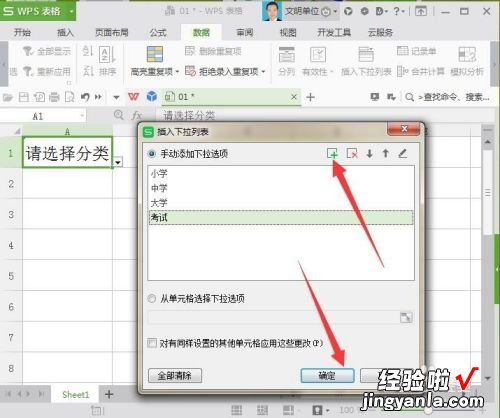
请点击输入图片描述
- 进行点击了下拉按钮之后,弹出了一个类似百度经验写作模板中的二级分类选项 。
请点击输入图片描述
- 再次点击旁边的小三角,就会切换到下拉菜单自动隐藏的效果 。
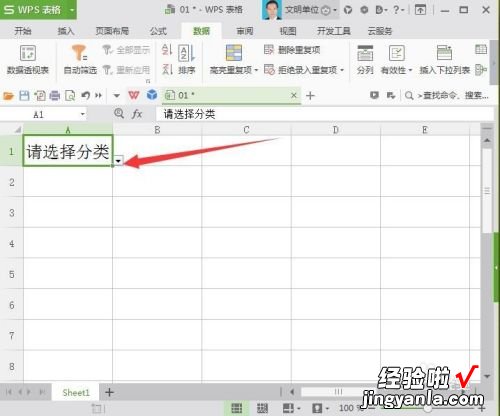
请点击输入图片描述
三、在WPS文字中做下拉选项框的方法
WPS怎么利用窗体做问卷下拉选项 , 下面就拿制作一份电子调查问卷为例,第一题为判断题,第二题为选择题 , 点点鼠标,就可以完成2048/">问卷调查了 。电子问卷可以很有效的节约纸张,同时加快办公效率 。在WPS文字中可以使用窗体域来完成这样的效果,具体的制作步骤如下,感兴趣的朋友不要错过 。
简述
首先制作好题干部分 , 接着定位到指定的地方插入“复选框型窗体域”,点击“插入”功能区的“保护窗体”,就是那个小锁,可以检查窗体是否完成 , 下面在插入“下拉型窗体域”,在双击窗体域后会弹出一个对话框,在其中将A、B、C、D选项键入,确定后就会完成 。
步骤
1.建立一个新的文档,把问题的题干部分写好,这就是我们要调查的问题
2.把光标放在第一个问题的括号中点击“插入”==》“复选框型窗体域”,如图 , 这样就加入窗体了
3.如果想要检查一下效果的话,点击“插入”==》“保护窗体”,就是那个小锁 , 然后在文中点击窗体框,我们就可以检查窗体是否完成了 。
这样第一个问题的答案填写方式就已经完成了
我们接着考虑一下第二个选择题的窗体制作方法:
4.首先关闭“窗体保护”,即点击一下那个小锁 , 把光标放在括号中,点击“插入”==》“下拉型窗体域”,如图,下拉型窗体就建好了:
5.双击窗体域,会出现一个对话框 , 点击“添加”:
6.不断点击添加,依次将A、B、C、D选项键入,完成后点“确定”
7.此时我们的文档中窗体已经建好了,只需要再点击一下“保护窗体”就完成了整个调查问卷 。是不是很简单 , 电子问卷可以很有效的节约纸张,同时加快办公效率,是一种很实用的日常办公小技巧 。
